PS笔刷设置详解:异形笔刷
来源:sc115.com | 139 次浏览 | 2011-06-29
标签: 笔刷 设置详解 异形 PS笔刷设置详解 异形笔刷 画笔笔刷
如下图,点击黄色的“画笔笔尖形状”,如果下面各选项(如动态形状)如果有打勾的,先全部去掉。然后在笔刷预设列表中选择9像素的笔刷。最下方的一条波浪线是笔刷效果的预览,相当于在图像中画一笔的效果。如果我们更改了设置以后,这个预览图也会改变。
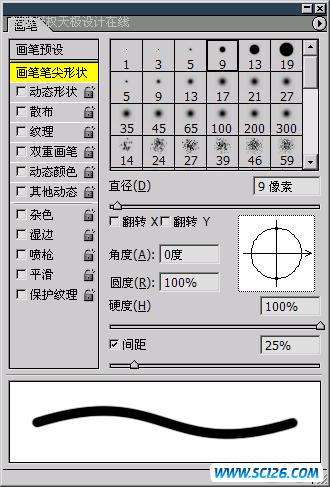
到现在为止,我们使用的都是正圆或者椭圆的笔刷,比较枯燥,变来变去都是那几个效果。现在我们来使用其他形状的笔刷。
如下图在画笔笔尖形状中选择一个枫叶形状(绿色方块处),这个笔刷的取样大小(笔刷取样将在以后介绍)是74像素,但这在我们400 x 300的图像中太大了,因此我们改为45像素大小。如果要恢复取样大小,点击“使用取样大小”按钮。这个按钮只有在更改了大小后才有效。间距设为120%。如下图:
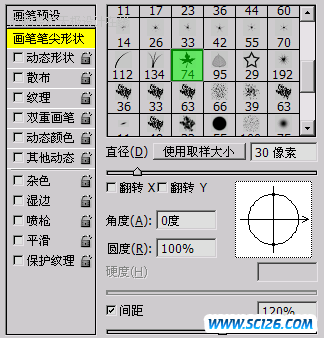
是不是因为一直用黑色绘图觉得压抑?那我们换一个橙色(243,111,33)的前景色,在Photoshop中前景色就是绘图工具的颜色。注意即使更改了前景色,在笔刷预览图中也仍然是黑色。现在比较一下翻转XY的效果,如下图,第一行的是没有翻转抖动的效果。第二行是加上了翻转X与翻转Y的效果。
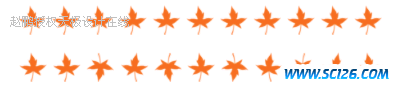
可以看出第二行的枫叶(如上图左起第3与第4)呈现上下左右颠倒的样子,这就是翻转效果了,也称为镜像。
现在我们设定更多的选项:大小抖动70%,角度抖动100%,圆度抖动50%。这样看起来就“大小不同,角度不同,正扁不同”了。然后再把间距设为100%。这次不要再画无聊的直线了。恋人还在因为你偷喝了饮料而生气吗?那就赶紧画一颗心送给她(他)吧。

觉得色彩太单一吗?那来做些改变,让色彩丰富起来。我们使用“动态颜色”选项来达到这个目的。如下图,将“前景/背景抖动”设为100%。

这个选项的作用是将颜色在前景色和背景色之间变换,默认的背景是白色,也可以自己挑选。如下图:

上图在绘制中更换了5种背景色:黄色、灰色、绿色、蓝色、紫色。加上前景色橙色,总共是6种颜色。但是仔细观察就会发现其实远不止6种颜色(如左上角的蓝色部分),这是为什么呢?
搜索: 笔刷 设置详解 异形 PS笔刷设置详解 异形笔刷 画笔笔刷
- 上一篇: PS笔刷设置详解:效果选项
- 下一篇: ps基础知识之画笔工具的使用
 多种冰激凌和蛋糕PNG图标
多种冰激凌和蛋糕PNG图标 精美蔬菜高清图片4
精美蔬菜高清图片4 精美蔬菜高清图片2
精美蔬菜高清图片2 精美蔬菜高清图片3
精美蔬菜高清图片3 精美蔬菜高清图片1
精美蔬菜高清图片1 景观效果图素材
景观效果图素材 景观效果图素材
景观效果图素材 手机高清图片
手机高清图片 景观效果图素材
景观效果图素材